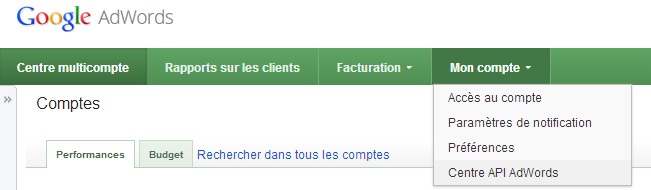Il est possible d'intégrer une variété de plateformes tierces avec PUBLITRAC. Ceci vous permet de centraliser l'ensemble de vos données, ce qui vous fournit une vue d'ensemble complet de vos initiatives de marketing en ligne.
Intégrez un compte Google Analytics avec PUBLITRAC
1. Cliquez l'icône (coin haut, droit de l'écran), puis Configuration
.2. Sélectionnez l'onglet Intégration.
3. Dans la section Google, sous Google Analytics, tapez l'adresse Courriel que vous utilisez afin de vous connecter à votre compte.
4. Tapez ensuite le Mot de passe du compte.
5. Sélectionnez le profil Google Analytics souhaité à partir du menu déroulant nommé Identifiant du profil.
Note: ce menu peut prendre quelques secondes à se générer une fois que vous avez spécifié les accès du compte.
6. Cliquez Sauvegarder. Si l'information du compte a été sauvegardée avec succès, une confirmation s'affichera en haut de l'écran.
Si la confirmation ne s'affiche pas, il faut suivre les étapes suivantes:
7. Loggez-vous dans Google Analytics
8. Cliquez sur le lien https://support.google.com/mail/answer/14257?p=client_login&rd=1&hl=fr
9. Si les problèmes persistent, rendez-vous sur la page http://www.google.com/accounts/DisplayUnlockCaptcha
Lorsque les étapes 7 à 9 sont complétées, vous devez vous logger sur PUBLITRAC et répéter les étapes 1 à 6.
Intégrez un compte Google Adwords avec PUBLITRAC
1. Cliquez l'icône (coin haut, droit de l'écran), puis Configuration
2. Sélectionnez l'onglet Intégration.
3. Dans la section Google, sous Google Adwords, tapez l'adresse Courriel de votre compte.
4. Tapez ensuite le Mot de passe du compte.
5. Effectuez un copié-collé de la Clé Api du compte, disponible à partir de votre compte Google Adwords, sous Mon Compte / Centre API AdWords.
6. Sélectionnez le profil Google Analytics souhaité à partir du menu déroulant nommé Identifiant du profil.
Note: ce menu peut prendre quelques secondes à se générer une fois que vous avez spécifié les accès du compte.
7. Cliquez Sauvegarder. Si l'information du compte a été sauvegardée avec succès, une confirmation s'affichera en haut de l'écran.
Intégrez un compte Google Mon entreprise avec PUBLITRAC
1. Cliquez l'icône (coin haut, droit de l'écran), puis Configuration
2. Sélectionnez ensuite l'onglet Intégration.
3. Dans la section Google, sous Google Adresses (impressions et clics), sélectionnez Ajouter.
4. Tapez l'adresse Courriel de votre compte.
5. Tapez ensuite le Mot de passe du compte.
6. Cliquez Sauvegarder. Si l'information du compte a été sauvegardée avec succès, une confirmation s'affichera en haut de l'écran.
Intégrez le logiciel de chat Snap Engage avec PUBLITRAC
Snap Engage (offert en français et en anglais) est un logiciel de chat qui peut être intégré dans PUBLITRAC. Les conversations chats sont automatiquement envoyées à PUBLITRAC et peuvent être utilisées pour automatiser vos campagnes de marketing.
1. Une fois connecté à Snap Engage, rendez-vous dans Settings puis sélectionnez Integrations dans le menu de gauche Michel : indiquer comment se connecter à Snap Engage
2. Dans la section Decide what to do with messages and chat transcripts, inscrivez le post event URL.
N.B : Votre Post event URL correspond à : https://app.publitrac.com/api?method=snapengagenotifications&apiKey= votre numéro clé API PUBLITRAC
Contactez votre chargé de projet afin d’obtenir votre clé API PUBLITRAC
3. Entrez l'adresse courriel de votre choix pour recevoir les historiques des chats reçus via courriel également.
Consultez également la documentation ci-liée pour l'information relative au processus d'intégration
ASTUCES
- Les erreurs de l'API sont communiquées par le webservice qui gère les erreurs et produit une description des erreurs rencontrées.
- Il n'existe pas d'URL test pour l'API. Il faut demander à votre gestionnaire client de créer un compte test si le besoin est là.
- L'appel syncLead synchronise l'information de votre système vers PUBLITRAC. Par cet appel, toutes les informations modifiées sur un lead seront mises à jour. S'il s'agit d'un nouveau lead, il sera créé (si un lead est effacé de votre système, il ne sera toutefois pas supprimé de PUBLITRAC).
- Détection d'erreur dans le CDATA : nous conseillons de consulter le site Web suivant pour détecter les erreurs XML : http://www.w3schools.com/xml/xml_validator.asp
- Maximizer CRM : communiquez avec votre Gestionnaire Client afin d'obtenir les étapes d'installation du logiciel de synchronisation entre PUBLITRAC et Maximizer CRM.